4 τρόποι για να επαναφέρετε τον κωδικό πρόσβασης των Windows
Θα υπάρχουν φορές που απλά έχετε ξεχάσει τον κωδικό πρόσβασής σας στα Windows. Μπορεί να υπάρχουν αρκετοί λόγοι για αυτό, όπως ο κωδικός είναι πολύ περίπλοκος, αφού ήταν πολύ καιρό από τότε που συνδεθήκατε στο σύστημά σας κλπ. Δεν έχει σημασία ποιος είναι ο λόγος, εδώ είναι μερικοί τρόποι για να επαναφέρετε τον κωδικό πρόσβασης των Windows, θέλω να.
1. Χρησιμοποιώντας δίσκο επαναφοράς κωδικού πρόσβασης
Η χρήση δίσκου επαναφοράς κωδικού πρόσβασης είναι μια από τις πιο απλές μεθόδους που θα ακολουθήσετε για να επαναφέρετε τον ξεχασμένο κωδικό πρόσβασης των Windows. Το μόνο μειονέκτημα αυτής της διαδικασίας είναι ότι πρέπει να έχετε δημιουργήσει εκ των προτέρων το δίσκο επαναφοράς κωδικού πρόσβασης.
Ο Miguel έγραψε ήδη ένα σπουδαίο σεμινάριο σχετικά με τον τρόπο δημιουργίας μιας δισκέτας επαναφοράς κωδικού πρόσβασης και τον τρόπο χρήσης του να επαναφέρει τον κωδικό πρόσβασης των Windows. Έτσι, ακολουθήστε τον οδηγό.
Τούτου λεχθέντος, αν χρησιμοποιείτε τα Windows 10 τότε πρέπει να χρησιμοποιείτε τον τοπικό λογαριασμό για να δημιουργήσετε μια δισκέτα επαναφοράς κωδικού πρόσβασης. Αν χρησιμοποιείτε λογαριασμό Microsoft για τη διαχείριση του συστήματος των Windows, τότε δεν μπορείτε να δημιουργήσετε μια δισκέτα επαναφοράς κωδικού πρόσβασης. Αντ 'αυτού, ακολουθήστε τις υποδείξεις αυτής της επίσημης σελίδας για να επαναφέρετε τον κωδικό πρόσβασής σας.
Σημείωση: Ο δίσκος επαναφοράς κωδικού πρόσβασης που δημιουργήθηκε σε ένα σύστημα των Windows δεν θα λειτουργήσει σε άλλο σύστημα.
2. Με το κουμπί Hacking Easy Access
Το κουμπί Hacking ευκολία πρόσβασης στην οθόνη σύνδεσης των Windows για να επαναφέρετε έναν κωδικό πρόσβασης των Windows είναι μια άλλη δημοφιλής μέθοδος. Αυτή η μέθοδος είναι ιδιαίτερα χρήσιμη αν δεν θέλετε να χρησιμοποιήσετε λογισμικό τρίτου μέρους ή / και δεν έχετε δίσκο επαναφοράς κωδικού πρόσβασης.
Για να επαναφέρετε τον κωδικό πρόσβασης χρησιμοποιώντας αυτήν τη μέθοδο, εισαγάγετε τον δίσκο εγκατάστασης των Windows και εκκινήστε από αυτόν. Μόλις βρίσκεστε στην οθόνη ρύθμισης, πατήστε τη συντόμευση πληκτρολογίου "Shift + F10" για να ξεκινήσει η γραμμή εντολών.
Μόλις ανοίξει η Γραμμή εντολών, αντιγράψτε τις παρακάτω εντολές και εκτελέστε τις μία μετά την άλλη. Το μόνο που κάνουμε είναι να αντικαταστήσουμε το "utilman.exe" με το "cmd.exe".
μετακίνηση c: \ Windows \ System32 \ Utilman.exe c: \ Windows \ System32 \ Utilman.exe.bak αντίγραφο c: \ Windows \ System32 \ cmd.exe c: \ Windows \ System32 \ Utilman.exe
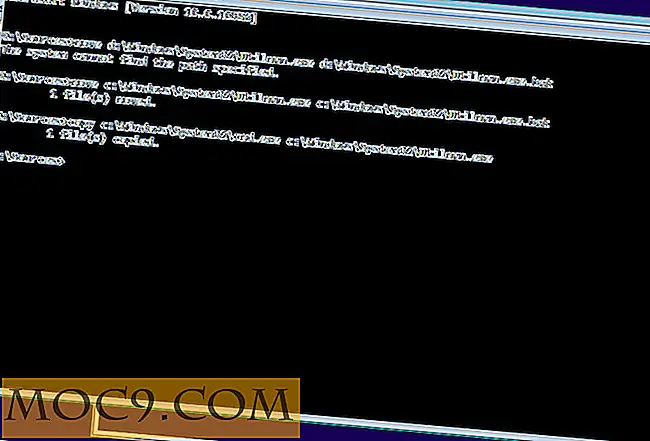
Αφού κάνετε αυτό, επανεκκινήστε το μηχάνημά σας των Windows εξάγοντας την οθόνη εγκατάστασης. Μόλις βρίσκεστε στην οθόνη σύνδεσης των Windows, κάντε κλικ στο κουμπί "Ευκολία πρόσβασης" που εμφανίζεται στην κάτω γωνία. Αυτή η ενέργεια θα ξεκινήσει τη γραμμή εντολών.
Στη γραμμή εντολών, χρησιμοποιήστε τις παρακάτω εντολές το ένα μετά το άλλο, ενώ αντικαθιστάτε με ένα νέο όνομα χρήστη. Στην περίπτωσή μου χρησιμοποιώ το "krishna" ως το νέο όνομα χρήστη μου.
καθαρό χρήστη/ add net administrators της τοπικής ομάδας /προσθέτω

Η παραπάνω ενέργεια θα δημιουργήσει ένα νέο λογαριασμό χρήστη με το νέο όνομα χρήστη. Απλά επανεκκινήστε το σύστημά σας, επιλέξτε το νέο λογαριασμό από την οθόνη σύνδεσης και συνδεθείτε στο σύστημα των Windows.

Μόλις συνδεθείτε, μπορείτε να επαναφέρετε τον κωδικό πρόσβασης του άλλου λογαριασμού από το παράθυρο "Τοπικοί χρήστες και ομάδες". Μπορείτε να την αποκτήσετε εισάγοντας "lusrmgr.msc" στο παράθυρο διαλόγου "Εκτέλεση" (Win + R).
3. Χρησιμοποιώντας ntpasswd
Εάν δεν έχετε τη δισκέτα επαναφοράς κωδικού πρόσβασης και / ή δεν θέλετε να χάσετε τα δικά σας αρχεία συστήματος, χρησιμοποιήστε λογισμικό όπως το "ntpasswd" είναι ο τρόπος που πηγαίνετε. Και πάλι, έχουμε ήδη δημοσιεύσει έναν λεπτομερή οδηγό σχετικά με τον τρόπο χρήσης του ntpasswd για να επαναφέρετε τον κωδικό πρόσβασης των Windows, γι 'αυτό ακολουθήστε τον οδηγό και είστε καλό να πάτε.
4. Χρησιμοποιώντας το Trinity Rescue Kit
Εναλλακτικά, μπορείτε επίσης να χρησιμοποιήσετε ζωντανές διανομές Linux όπως το Trinity Rescue Kit, το οποίο έχει σχεδιαστεί ειδικά για την ανάκτηση και επισκευή δεδομένων. Για να χρησιμοποιήσετε το Trinity Rescue Kit, κατεβάστε το ISO από τον επίσημο ιστότοπο, εγγράψτε το σε ένα δίσκο ή δημιουργήστε μια εκκίνηση του δίσκου αντίχειρα και ξεκινήστε την εκκίνηση.

Μετά την εκκίνηση στο κιτ Rescue Kit, ακολουθήστε αυτόν τον επίσημο οδηγό για να επαναφέρετε τον κωδικό πρόσβασης των Windows.
Εάν νομίζετε ότι έχω χάσει κάποιο από τους αγαπημένους σας τρόπους για να επαναφέρετε έναν κωδικό πρόσβασης των Windows, τότε κάντε κοινή χρήση τους στη φόρμα σχολίων παρακάτω.






![Πώς να αλλάξετε το μέγεθος των πλακιδίων του μετρό και της ίδιας της διεπαφής του μετρό [Windows 8]](http://moc9.com/img/win8metro-mail1.jpg)
